- Převod AVCHD na MP4
- Převést MP4 na WAV
- Převést MP4 na WebM
- Převod MPG na MP4
- Převést SWF na MP4
- Převést MP4 na OGG
- Převést VOB na MP4
- Převést M3U8 na MP4
- Převést MP4 na MPEG
- Vložit titulky do MP4
- Rozbočovače MP4
- Odebrat zvuk z MP4
- Převod videí 3GP na MP4
- Úpravy souborů MP4
- Převést AVI na MP4
- Převést MOD na MP4
- Převést MP4 na MKV
- Převést WMA na MP4
- Převod MP4 na WMV
Nejpohodlnější MP4 konvertory na Mac: Osvědčené a otestované
 Aktualizováno dne Lisa Ou / 10. listopadu 2021 16:30
Aktualizováno dne Lisa Ou / 10. listopadu 2021 16:30Hledáte nejlepší konvertor MP4 pro Mac? Ale proč byste to měli dělat? Výchozí přehrávač videa QuickTime na Macu podporuje MP4. Existují však případy, kdy video nebo zvukový kodek MP4 není podporován aplikací QuickTime. V této souvislosti je nejlepší převést MP4 do jiného formátu, který je mnohem více podporovaný a kompatibilní s Mac a jeho přehrávačem médií. Mac navíc podporuje video formáty, které jsou v kvalitě videa mnohem lepší než MP4, například MOV. V souladu s tím musíte najít perfektní MP4 převodník pro Mac podle vašich představ. Pokračujte ve čtení a vyřešte své dilema MP4 na vašem Macu.
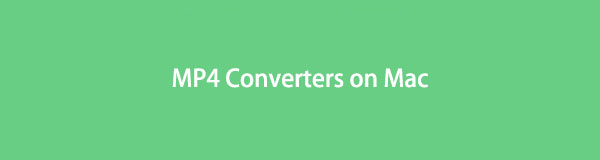

Seznam příruček
1. Top 5 MP4 konvertorů na Mac
FoneLab Video Converter Ultimate
FoneLab Video Converter Ultimate je konvertor multimediálních souborů pro Mac a Windows. Pomocí tohoto nástroje můžete převádět multimediální soubory mezi az jednoho formátu videa do druhého. FoneLab Video Converter Ultimate na druhé straně umožňuje konverzi mezi širokou škálou formátů mediálních souborů. Kromě převodu mediálních souborů umožňuje tento nástroj uživatelům také upravovat, zvyšovat kvalitu, komprimovat, převádět 2D na 3D a vytvářet GIFy a hudební videa. Kromě toho si můžete přizpůsobit své mediální soubory, sloučit mnoho souborů do jednoho souboru a převést více souborů do nebo ze stejných nebo různých formátů.
FoneLab Video Converter Ultimate je kompatibilní s macOS 10.12 a vyššími verzemi a také s Windows.
Klíčové funkce dostupné na FoneLab Video Converter Ultimate:
- Video a audio převodník
- trhací stroj
- Výrobce MV
- Collage Maker
- Sada nástrojů s mnoha funkcemi
Klady:
- Dávková konverze souborů je možná.
- Umožňuje převod mezi a mezi různými nebo stejným typem formátu.
- Přímý, jasný navigační systém a uživatelsky přívětivé rozhraní.
- Obsahuje vestavěné možnosti úprav a také schopnost sloučit mnoho souborů do jednoho souboru.
- Má rychlou fázovou konverzi a kromě konverze.
- Nabízí další operace s nástroji.
Ruční brzda
HandBrake je nástroj pro převod, který můžete použít jako bezplatný převodník MP4 na Macu, protože je open-source a je dostupný pro Mac a Windows. Tento program poskytuje jednoduchý převod videa s velmi jednoduchým a pro začátečníky přívětivé rozhraní. Kromě toho existuje několik možností úprav a funkcí kvality výstupu videa.
HandBrake také podporuje rozlišení 4K, široký výběr výstupních formátů a velké množství předdefinovaných parametrů profilu zařízení.
Klady:
- Video výstup je vysoce kvalitní.
- Možnosti úprav jsou snadno dostupné.
Nevýhody:
- Není uživatelsky přívětivé rozhraní.
- Bolestně pomalý proces konverze.
VLC Media Player
VLC Media Player je open-source multimediální streamovací server a multiplatformní přehrávač, který podporuje širokou škálu formátů bez nutnosti stahování dalších kodeků. Tento nástroj je kompatibilní s celou řadou zařízení a operačních systémů. Dokáže převádět videa a zvuk mezi více formáty, takže jde o víc než jen o přehrávač videa a zvuku. Můžete převádět mezi řadou multimediálních formátů podporovaných přehrávačem.
Klady:
- Je multifunkční.
- Snadno dostupné a dostupné.
Nevýhody:
- Je podporován pouze omezený počet vstupních a výstupních formátů.
- Pokud postup převodu neznáte, může být těžké mu porozumět.
QuickTime
Výchozí a vestavěný přehrávač médií operačního systému Mac je QuickTime. To lze kromě přehrávání videí použít jako video konvertor do MP4 a dalších formátů. Funkce QuickTime umožňuje uživatelům získávat videa z internetu, převádět formáty a používat je jako přehrávač médií. Ani postup převodu není tak obtížný.
Klady:
- Nabízí jednoduché a snadno použitelné rozhraní.
- Rozlišení a kvalita mediálního souboru jsou zachovány.
Nevýhody:
- Podporuje pouze několik kodeků.
- Omezené funkce nebo funkce.
- Dávkové zpracování není podporováno.
Adobe Premiere Pro
Adobe Premiere Pro je nástroj pro úpravu videa pro profesionály, který uživatelům umožňuje vytvářet a upravovat video projekty, můžete do něj také přidávat zvukové a vizuální efekty a exportovat je ve vámi preferovaném formátu. Je to jeden z nejpopulárnějších programů pro úpravu videa. Často jej používají profesionální nebo zkušení redaktoři a tvůrci obsahu, ale může být uživatelsky přívětivý pro začátečníky nebo ty, kteří s ním nejsou obeznámeni.
Klady:
- Obsahuje mnoho funkcí pro úpravy a přizpůsobení na profesionální úrovni.
- Podporuje širokou škálu formátů výstupních mediálních souborů.
Nevýhody:
- Design rozhraní a programu je pro neprofesionální uživatele zastrašující a matoucí.
- Vstupní formáty jsou omezené a pro některé formáty vyžadují stažení dalších zásuvných modulů.
- Dávková konverze není k dispozici.
- Převod a úpravy vykreslování zaberou dlouhou dobu.
Video Converter Ultimate je nejlepší software pro převod videa a zvuku, který dokáže převádět MPG / MPEG na MP4 s vysokou rychlostí a vysokou kvalitou obrazu / zvuku.
- Převod jakéhokoli videa / zvuku, jako je MPG, MP4, MOV, AVI, FLV, MP3 atd.
- Podpora 1080p / 720p HD a 4K UHD video konverze.
- Výkonné editační funkce, jako je Oříznout, Oříznout, Otočit, Efekty, Vylepšit, 3D a další.
2. Jak převést video do MP4 na Mac pomocí FoneLab Video Converter Ultimate
Jak je zmíněno výše, FoneLab Video Converter Ultimate je MP4 konvertor pro Mac, na který se můžete spolehnout a maximalizovat jej. Přečtěte si níže uvedené kroky, abyste viděli a zjistili, jak snadné je převést jakýkoli formát mediálního souboru na MP4 a provádět úpravy pomocí jediného nástroje.
Kroky pro převod do MP4 na Mac pomocí FoneLab Video Converter:
Krok 1Stáhněte a nainstalujte FoneLab Video Converter Ultimate pro Mac.

Krok 2Po úspěšném otevření souboru videa jej importujte do programu. Klikněte Přidat soubory nebo jednoduše přetáhněte video soubor do rozhraní.

Krok 3Nakonec vyberte jako formát exportu MP4. Chcete-li tak učinit, otevřete Změna hesla ikonu nebo klikněte Převést vše na. Z rozbalovací nabídky, která se otevře, vyberte Video pak klepněte na tlačítko MP4.

Krok 4Můžete také změnit specifikace a kvalitu video výstupu. Změňte nastavení kliknutím na Nastavení ikona. Podobně kliknutím na Změnit or zredukovat ikon, můžete upravit vzhled a dobu trvání souboru.

Krok 5Chcete-li zahájit proces převodu, vyberte Převést vše. Na Macu je to, jak převést video do MP4 na Macu.

3. Kompletní srovnávací tabulka mezi 5 MP4 konvertory na Mac
Abychom shrnuli funkce každého MP4 konvertoru na Mac uvedené výše, zde je pro vás srovnávací tabulka. To vám pomůže porovnat je všechny dohromady a zjistit, který je lepší než ostatní.
| FoneLab Video Converter Ultimate | HanBrake | VLC Media Player | QuickTime | Adobe Premiere Pro | |
| Kvalita výstupu | Vysoce kvalitní/bezztrátová konverze | Kvalitní výstup | Kvalitní výstup | Kvalitní výstup | Kvalitní výstup |
| Rozhraní programu | Přímočaré/jednoduché | Zastrašující | Matoucí | prostý | Zastrašující |
| Proces konverze | Snadný | Snadný | Matoucí | Snadný | Matoucí |
| Rychlost konverze/vykreslování | Rychlá fáze | Pomalu | rychlý | Pomalu | Pomalu |
| Vestavěný editor | Ano | Ano | Ne | Ano | Ano |
| Dávková konverze | Ano | Ne | Ano | Ne | Ne |
| Podporované operační systémy | Windows a Mac | Windows a Mac | Windows a Mac | Pouze Mac | Windows a Mac |
4. Často kladené otázky o tom, jak převést MP4 na Mac
Má Mac vestavěný video konvertor?
Na Macu není žádný skutečný vestavěný video konvertor. Výchozí přehrávač médií QuickTime Mac má však vestavěný převodník. Tento přehrávač můžete použít jako svůj MP4 konvertor na Macu.
Jaké formáty souborů videa Mac podporuje?
- MPEG (MP4/M4V/MPG/MP3-Audio)
- MOV
- MKV
- AVI
- MJPEG
- FLV
- WMV
Výše je zmíněno 5 nejdůvěryhodnějších a nejpoužívanějších videí, konkrétně MP4 konvertory na Macu. V tomto článku jste se dozvěděli o jejich funkcích, rozdílech, výhodách a nevýhodách. Určitě jste viděli, který nástroj především září a jaký nástroj použít. Výběr je především na vás. Důležité je, že se naučíte převádět do MP4 na Macu a objevíte ten nejlepší převodník pro vás. Koneckonců, je to vaše pohodlí a vy si užíváte videoklipy nebo filmy, na čem záleží nejvíce. Převeďte svůj soubor hned teď a užijte si sledování se svými blízkými.
Video Converter Ultimate je nejlepší software pro převod videa a zvuku, který dokáže převádět MPG / MPEG na MP4 s vysokou rychlostí a vysokou kvalitou obrazu / zvuku.
- Převod jakéhokoli videa / zvuku, jako je MPG, MP4, MOV, AVI, FLV, MP3 atd.
- Podpora 1080p / 720p HD a 4K UHD video konverze.
- Výkonné editační funkce, jako je Oříznout, Oříznout, Otočit, Efekty, Vylepšit, 3D a další.
